
##form id="search_form_id" action="/api/index.php" onsubmit="return searchnamesend()" method="get">
##/form>

2017-07-24
曾经有一则搞笑新闻,一男子在被采访时说"可以打马赛克吗"。听起来对于电视台视频编辑来说非常简单,其实不要觉得我们自己操作就会很难,其实只要有工具的话一样非常容易解决的。
效果图:
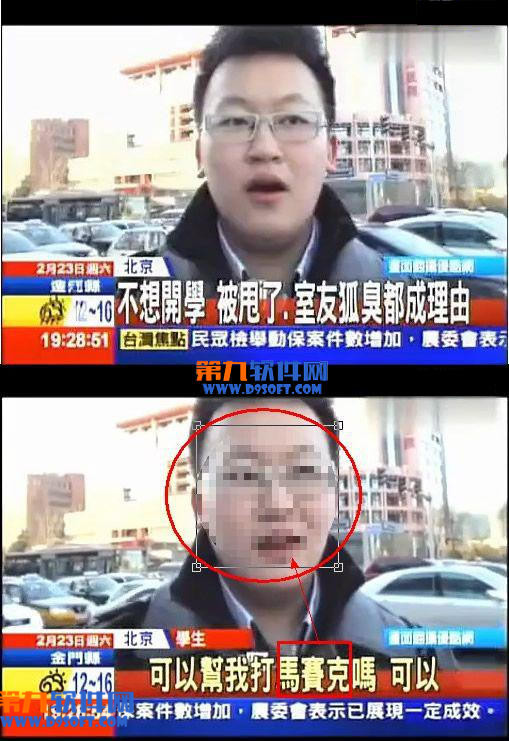
具体步骤:
step1:进入拍大师的创作视频界面。我们将【主画面】的视频素材拖到编辑区域。如果还没有就用拍大师录制视频素材。将素材视频的时间轴选取好,确定在时间轴上面的某一点添加“马赛克”特效。
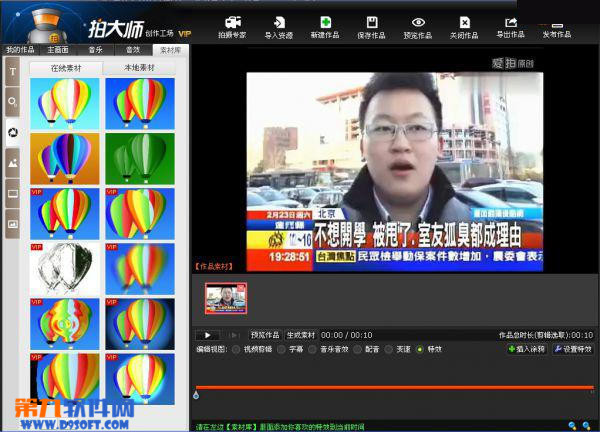
step2:然后进入素材库,选择第三项【滤镜】特效,我们可以看到很多在线素材,目前拍大师滤镜素材有:亮度/对比度,色调/饱和,反色,单色(色调),锐化,放大镜,素描,动感模糊,水纹,晕映,鱼眼,点光源,马赛克,水彩,浮雕,模糊,玻璃等,我们选择第二页的“马赛克”特效。在指定的时间抽上面插入即可(或者直接将马赛克拖到编辑区域)。
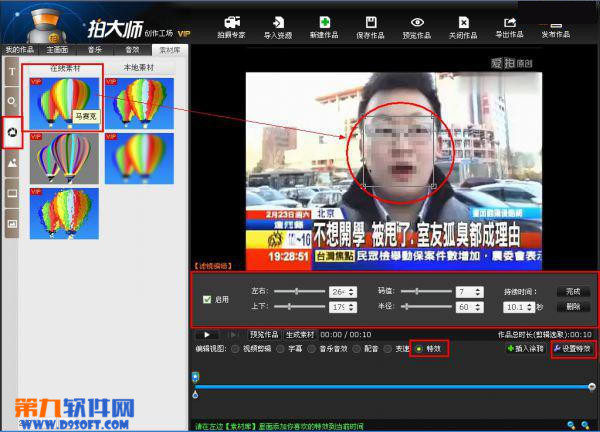
step3:滤镜“马赛克”特效添加完成之后,我们还可以对滤镜特效进行再次编辑,调整左右位置上下位置,码率的码值。码值越小马赛克就清晰,码值越大马赛克的图像就越大。滤镜特效显示时间。是否启用。这些都设置好了之后就可以对作品进行预览,预览没有问题就OK完成,如果还有问题可以再次进行编辑。 PS:每个时间轴线上的画面不一样,可以根据时间轴对变化的画面同步添加马赛克特效。
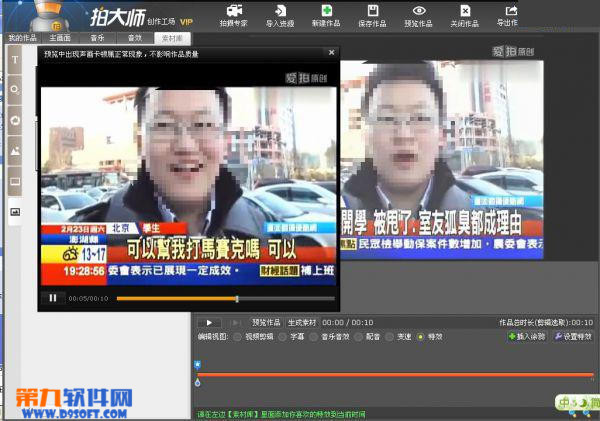
step4:如果觉得视频还不是很完美,那么处了添加滤镜特效外同时还可以添加其他特效。比如字幕,泡泡,场景,边框,自定义特效等。